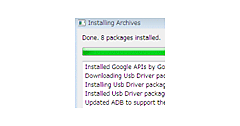Aptana Studioから始めてみる
Aptana Studioから始めてみる
Aptana Studioは前項で述べたEclipse用プラグインと、Windows、Linux、Mac OS X用のスタンドアロン版が存在しています。スタンドアロン版といってもEclipseをベースにしているので、操作法はEclipseと大差はありません。ここでは、導入が簡単なスタンドアロン版について紹介しましょう。
まず、「Aptana Studio(http://www.aptana.com/studio/)」のWebサイトのダウンロードページ(http://www.aptana.com/studio/download)から自分の環境に合ったものをダウンロードします。
インストーラ付とZIP圧縮ファイルの2種類がありますが、ZIP圧縮ファイル版ですと、Javaの環境を別途導入しなければいけないので注意が必要です。
Aptana Studioには有料の「Professional Edition」と無料の「Community Edition」があります。Professional EditionはCommunity Editionにライセンスキーを入力することで、機能が豊富でサポートもあるProfessional Editionに変更することができるので、まずCommunity Editionを使ってみてその効果を試してみるといいでしょう。
日本人なので日本語でお願いします
そのままで使用もできますが、せっかくなので日本語化してみましょう。日本語化するに当たってはEclipseプラグインの「Pleiades(http://mergedoc.sourceforge.jp/)」を使用します。まずPleiadesのWebサイトからプラグインファイルをダウンロードしてください。
インストール手順は以下のようになります。
1.「pleiades_x.x.x.zip」を解凍し、「plugins」「features」のフォルダの中身をAptana Studioが格納されたフォルダにある同名のフォルダ内にコピーする。
2.Aptana Studioのインストール先のフォルダ内にある「AptanaStudio.ini」の最終行に次の1行を追加する。
-javaagent:plugins/jp.sourceforge.mergedoc.pleiades/pleiades.jar=default.splash
Mac OS Xの場合は、右クリックでパッケージの内容を表示して「Contents」→「MacOS」内のAptanaSutudio.iniファイルの最下行に次の1行を追加する。
-javaagent:../../../plugins/jp.sourceforge.mergedoc.pleiades/pleiades.jar=default.splash
3.Aptana Studioを「-clean」起動する。
Windowsではpleiadesのフォルダにある「eclipse.exe -clean.cmd」をエディタで編集して使うといいでしょう。5行目を「start .\AptanaStudio.exe -clean %*」に変更します。
これでメニューなどがある程度日本語化されて親しみやすくなったのではないでしょうか。
では次に、起動して簡単なHTMLファイルを作成してみましょう。
- この記事のキーワード